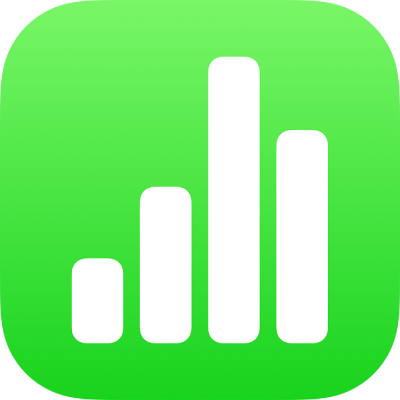
在 iPhone 上的 Numbers 中過濾資料
你可以過濾表格中的資料來只顯示你想查看的資料。例如,如你正在表格(其中列出候選抵押按揭的每月付款金額)中尋找具有各種利率的按揭,你可以過濾表格來只顯示你可負擔的項目。
你可以製作規則來過濾資料,以便決定要看到表格中的哪些橫列。例如,你可以製作過濾規則以顯示包含大於特定值的橫列,或包括特定單字的文字,或者你可以使用「快速過濾」來快速顯示或隱藏橫列。

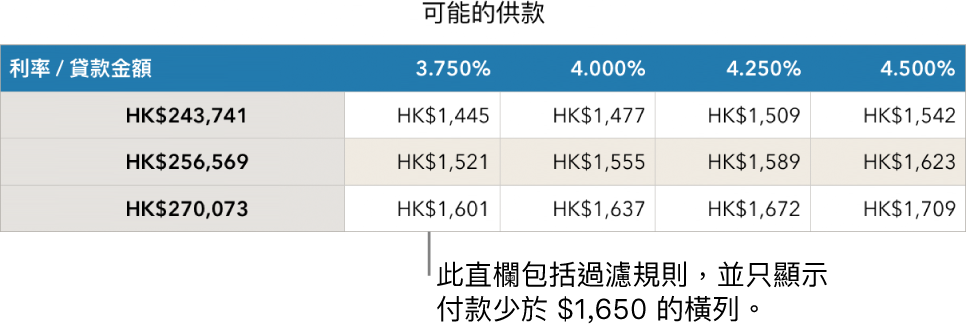
使用「快速過濾」
你可以使用「快速過濾」將符合直欄中特定值的橫列快速顯示或隱藏。如你在樞紐分析表格中使用「快速過濾」,你亦可以將「直欄」和「橫列」欄位中的群組隱藏(和顯示)。
選擇直欄或輸入格。
如你想配搭樞紐分析表格使用「快速過濾」,請選擇標題輸入格、橫列或直欄。
點一下螢幕底部的
 或
或  ,然後點一下「快速過濾」。
,然後點一下「快速過濾」。為你要顯示或隱藏的資料選取或取消選取剔選框。
貼士:如你正在處理大型資料組,且只想查看列表中目前的所選項目,請點一下「顯示所選項目」。
完成時,請點一下工作表上的任何位置。
如要查看你的「快速過濾」規則,請點一下 ![]() ,然後點一下「過濾條件」。
,然後點一下「過濾條件」。
製作過濾規則
你可以選擇按照直欄中的值來製作過濾規則。只有直欄中包括特定值的橫列會顯示。當你為樞紐分析表格製作過濾規則時,你也可以根據欄位製作規則。
點一下表格,點一下
 ,然後點一下「過濾條件」。
,然後點一下「過濾條件」。點一下「加入過濾條件⋯」,然後點一下直欄(或欄位)來過濾。
點一下你要的過濾類型(例如,「文字」),然後點一下規則(例如,「開頭為」)。
你也可以選擇「快速過濾」。
輸入你規則的值;例如,如你選擇「不是」,輸入類似「到期於」的文字。
點一下「完成」。
如要在相同直欄加入其他規則,請點一下「加入規則」,然後選擇新的過濾規則。
你可以在直欄使用多個規則,例如「顯示直欄 C 中有『是』或『或許』的橫列」。
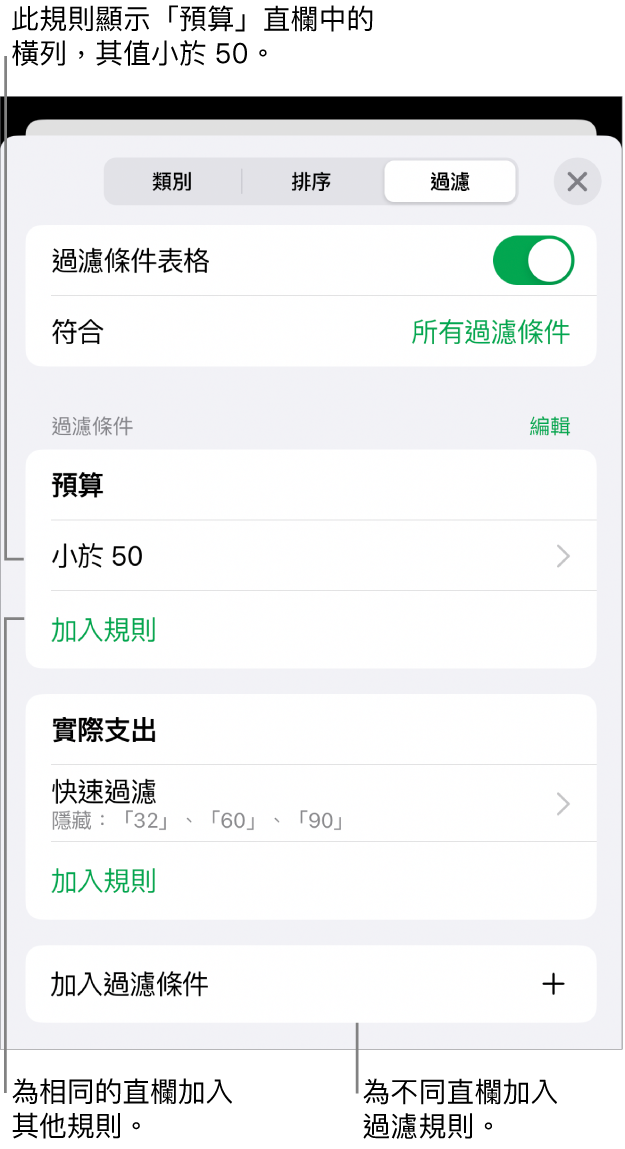
如要在不同直欄加入過濾,請點一下「加入過濾條件⋯」並選擇其他過濾規則。
在含有多個過濾規則的表格中,如要顯示符合所有過濾條件或任一過濾條件的橫列,請點一下「所有過濾條件」或「任何過濾條件」。
當你加入欄來過濾表格,會產出輸入格來符合現有過濾條件。
關閉過濾條件或刪除規則
你可以關閉表格的所有過濾條件,但不刪除它們。你可以依需求稍後重新開啟它們。如你不需要某個過濾條件,則可以刪除它。
點一下表格,點一下
 ,然後點一下「過濾條件」。
,然後點一下「過濾條件」。請執行下列其中一項操作:
關閉所有過濾條件:關閉過濾表格。
刪除規則:在規則上向左輕掃,然後點一下「刪除」。如要刪除過濾條件,請刪除其規則。